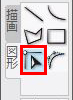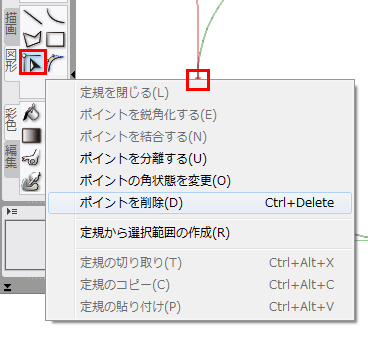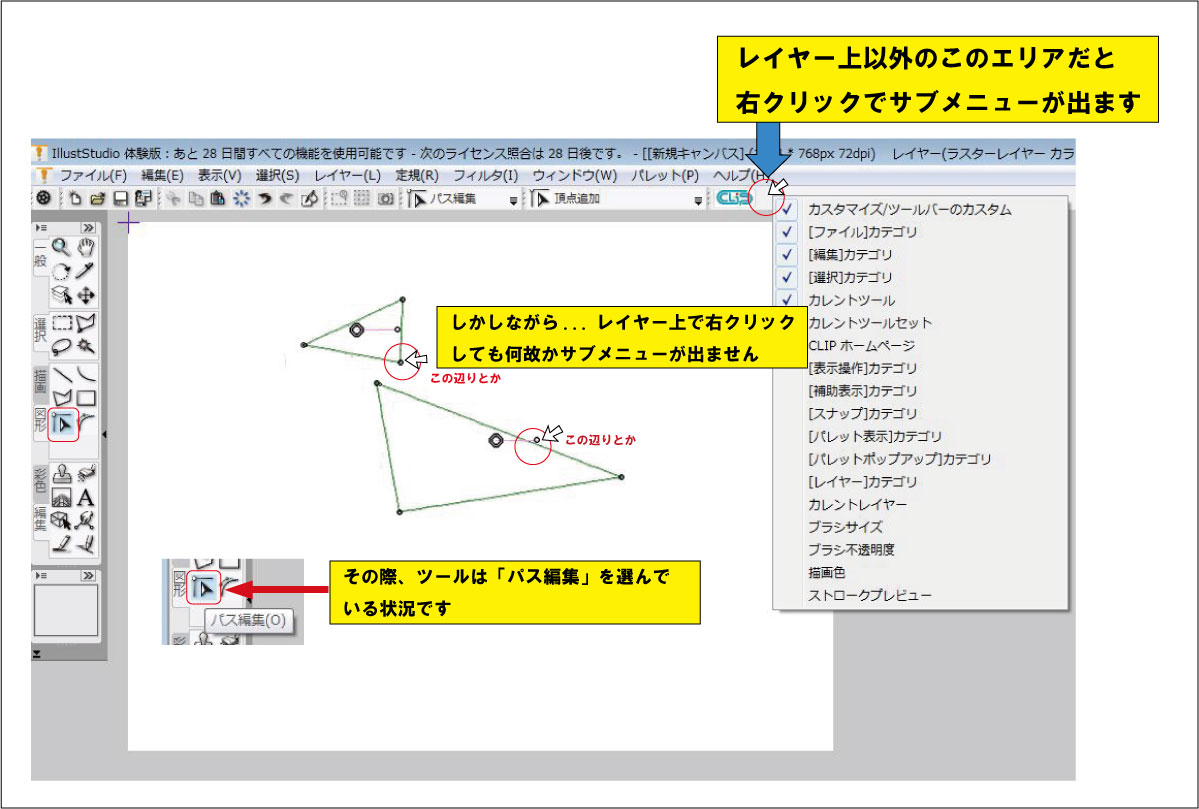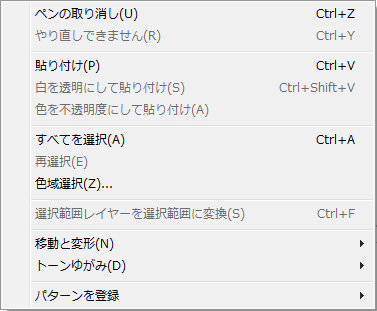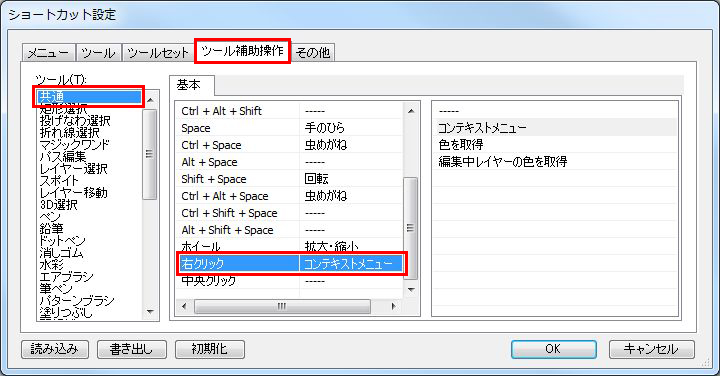直線や折れ線、曲線ツールは、デフォルトの設定だと
ペンなどで描いたものと同様に、ただの画像としての線が
描かれるようになっております。
そのため、線を描画したレイヤーを選択した状態で、
消しゴムツールを使ったり、Deleteキーを押す事で
消すことが可能です。
もしツールセットで[定規を作成]等を選択して定規線を
作成していた場合は、ツールパレットで[定規選択]ツールを
選択し、線全体を囲って選択状態にしてから、Ctrl+Deleteで
消すことが可能です。
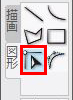
IllustStudioのみんなに聞いてみよう
|
定規
図形の消し方が判らない |
|
|
ツールパレット上の「描画」タブに直線、折れ線、曲線などあり、描画したあとにそのオブジェクトを削除する方法が判りません。 ペジェ曲線は、ctrlキーを押しながら「delete」キーを押すことで削除出来ましたが... 初歩的な質問ですが、ご指導お願いします。 --------------------------------------------------------- ■IllustStudio IllustStudio(○) IllustStudioMini( ) バージョン:1.2.7 ■OS Windows XP( ) Windows Vista( ) Windows 7 (○) Windows 8( ) Windows 8.1( ) その他( ) --------------------------------------------------------- |